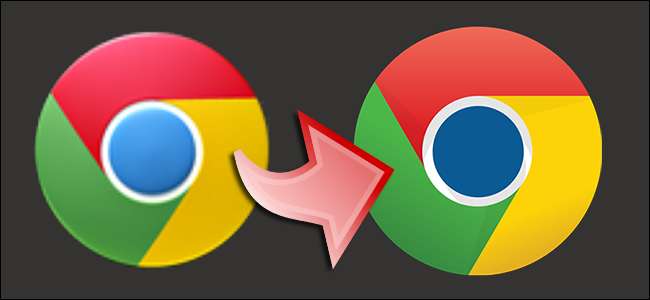
Na rozdíl od aplikací pro Android od Googlu mají aplikace z obchodu Amazon Apps pro Android neuvěřitelně vysoké rozlišení (požadavek na ostré zobrazení v karuselu aplikací Kindle OS). Sideloaded aplikace však nedostávají Amazonskou léčbu a přicházejí s fuzzy ikonami s nízkým rozlišením. Přečtěte si, jak vám ukážeme, jak opravit problémy s ikonami v nízkém rozlišení.
Proč to chci udělat?
Nedávno jsme vám ukázali, jak přikládat aplikace do vašeho Kindle Fire, a pokud budete postupovat podle našich pokynů, nebudete mít problém s používáním aplikací mimo obchod Apps pro Android. I když je funkce aplikací dokonalá, samotné ikony jsou ne takže obraz perfektní, bohužel.
Důvod je prostý. Všechny aplikace v obchodu Amazon's Apps pro Android mají doprovodnou ikonu s vysokým rozlišením, která se po zakoupení odešle do vašeho Kindle Fire. Tyto ikony jsou výrazně větší než standardní ikony aplikací pro Android (s velkým okrajem: ikony dodávané Amazonem mají až 675 × 675 pixelů ve srovnání se standardními ikonami pro Android, které nepřesahují 192 × 192 pixelů).
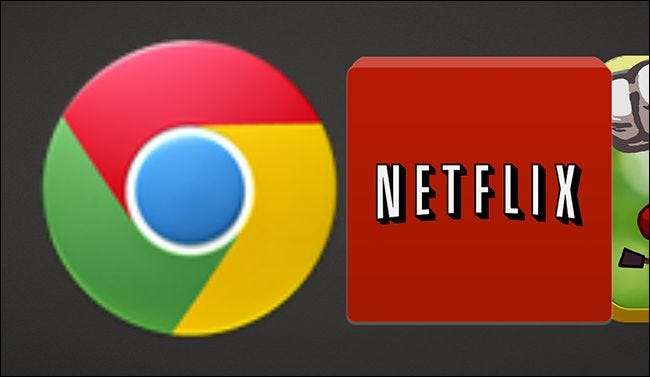
Když nainstalujete aplikaci mimo obchod Apps pro Android, nedostanete pěknou ikonu s vysokým rozlišením, ale místo toho získáte mnohem menší ikonu vloženou do souboru APK, který jste nainstalovali. I když to nijak neovlivňuje výkon nainstalovaných aplikací, jejich ikony skutečně vyniknou ve srovnání s ostřejšími dodávanými Amazon (jak je vidět na výše uvedeném snímku obrazovky) a nekoupili jste si tablet s ultra obrazovce pro zobrazení fuzzy ikon.
Pro naše účely budeme aktualizovat ikonu Chrome, viděnou především ve slávě s nízkým rozlišením, na verzi s vyšším rozlišením pomocí počítače se systémem Windows a bezplatného nástroje APK Icon Editor. (Uživatelé systému Linux / OS X se budou muset vydat složitější cestou a používat Správce APK , nástroj, kterým vás nebudeme procházet.) Zatímco používáme Kindle Fire k předvedení těchto technik (protože spouštěcí pás karuselu s vysokým rozlišením dělá ikony s nízkým rozlišením bolestně zřejmým), můžete tyto triky upgradovat ikony jakékoli aplikace.
Vysvětlení názvosloví velikosti ikon a výběr ikony
Než se ponoříme do záměny ikon, pomůže nám to pochopit názvosloví obklopující ikony. Android ikony, podle standardů Android Developer , přicházejí v následujících pěti výchozích velikostech:
LDPI - 36 x 36
MDPI - 48 x 48
HDPI - 72 x 72
XHDPI - 96 x 96
XXHDPI - 144 x 144
XXXHDPI - 192 x 192
Velikost MDPI, 48 x 48 je považována za základní linii a všechny ikony jsou proporcionálně upraveny z této základní velikosti (LDPI je 0,5násobek velikosti, XXHDPI je velikost 4,0 atd.) Jak jsme zmínili výše, největší velikost, XXXHDPI je stále daleko příliš malý na to, aby vypadal dobře na Kindleově odpalovacím kolotoči.
Kolotočové aplikace Amazonu používají mnohem větší ikonu; zde jsou velikosti ikon založené na Kindle Fire specifikace vývojáře :
Kindle Fire (1. generace) - 322 x 322
Kindle Fire (2. generace) - 365 x 365
Kindle Fire HD 7 ″ - 425 x 425
Kindle Fire HD 8,9 ″ - 675 x 675
Kindle Fire HD 7 ″ (2. generace) - 425 x 425
Kindle Fire HD 8,9 ″ (2. generace) - 675 x 675
Kindle Fire HDX 7 ″ - 562 x 562
Kindle Fire HDX 8,9 ″ - 624 x 624
Prohlédněte si seznam svého zařízení (nahradíme ikonu Kindle Fire HDX 8.9 ″) a poté vyhledejte ikonu alespoň této velikosti nebo větší. U široce používaných aplikací, jako je Chrome, stačí jednoduše vyhledat shodu v Obrázcích Google. Pro manuální i automatizované metody budete potřebovat soubor PNG s průhledným pozadím.
Instalace nové ikony pomocí editoru ikon APK
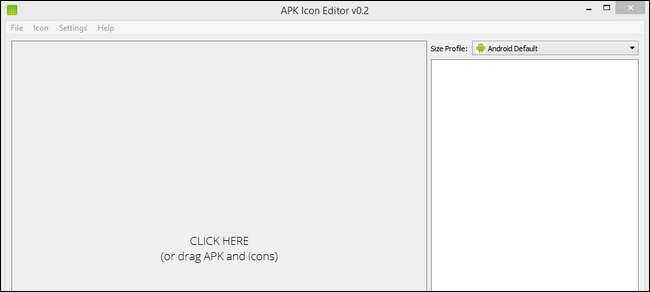
Stáhněte si Editor ikon APK (doporučujeme přenosnou verzi zabalenou v souboru ZIP). Extrahujte nebo nainstalujte aplikaci. Při prvním spuštění uvidíte prázdný editor. Přetáhněte soubor APK do hlavního panelu. Svůj APK a ikonu nahrazení můžete technicky přetáhnout současně, ale nejdříve provedeme APK sám, abyste viděli, jak různé velikosti ikon ve skutečnosti jsou.
Po zrušení souboru APK klikněte na rozevírací nabídku „Profil velikosti“ na pravé straně aplikace. Vyberte příslušné zařízení.
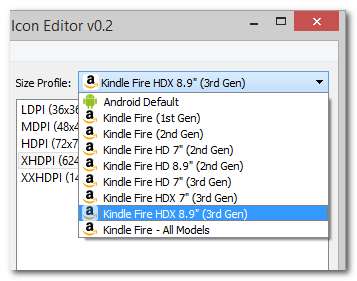
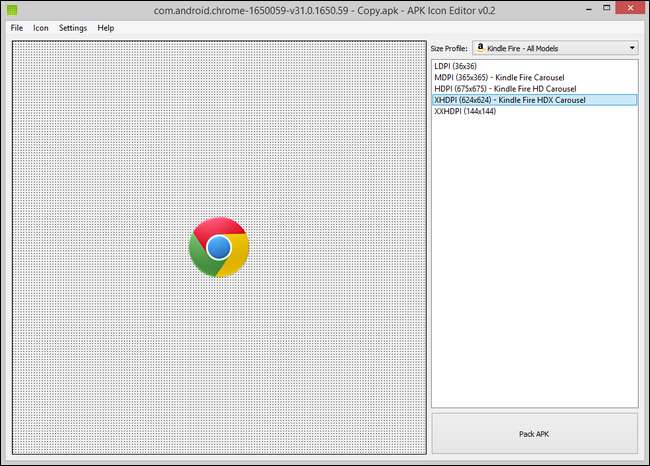
Podívejte se, kolik místa je kolem výchozí ikony? Tento prostor představuje rozdíl mezi ikonou a skutečným rozlišením velikosti ikony aplikace Kindle's carousel. Není divu, že vypadá fuzzy, je zhruba o 460% příliš malý. Přetáhněte novou ikonu do podokna. Pokud vaše ikona nemá přesně stejnou velikost jako specifikace, aplikace se zeptá, jestli je v pořádku ji změnit.
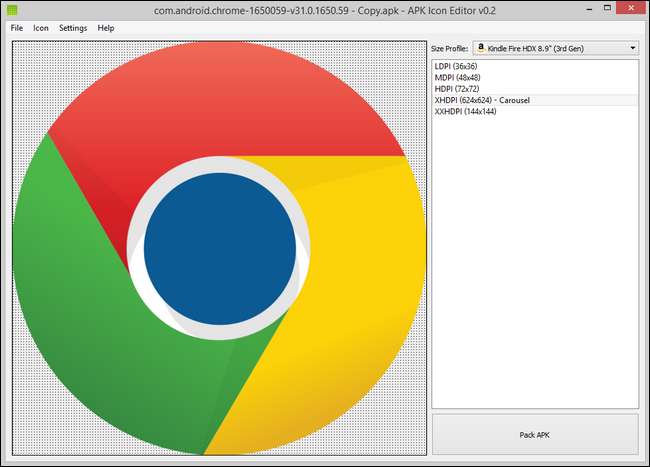
Teď mluvíme, ikona od stěny ke zdi bez zbytečného pixelu. Pokud to vypadá tak, jak chcete, klikněte na Pack APK. Aplikace znovu zabalí a podepíše váš soubor APK.
S novým souborem v ruce je čas jej přenést na stranu Kindle Fire. Pokud vám tento proces není znám nebo potřebujete osvěžení, podívejte se náš průvodce pro sideloading aplikací do vašeho Kindle Fire zde .
Po instalaci upravené aplikace vás přivítá kolotoč v celé slávě s vysokým rozlišením, po které toužíte:
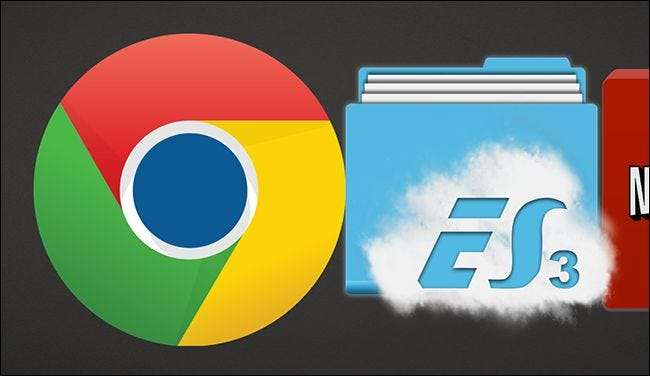
Ve srovnání s ikonou ve stylu fuzzy z 80. let, která se nachází na prvním snímku obrazovky, je to pozoruhodné vylepšení a bez velkého úsilí.







